

Escrito por Adela D. Louie, Última actualización: 10 de julio de 2020
¿Su dispositivo iPhone contiene mensajes de texto importantes que desea guardar? ¿Quieres saber como guardar mensajes de texto en el iPhone de la manera más fácil posible? Luego continúe y lea este artículo para saber cómo guardar mensajes de texto en el iPhone .
Hay muchos usuarios de iPhone a quienes les gustaría saber cómo guardar mensajes de texto en iPhone. Esto se debe a que los mensajes de texto contienen información importante que necesitamos o por alguna otra razón también. Entonces, para que pueda conocer algunas formas rápidas sobre cómo guardar mensajes de texto en iPhone. Entonces, si desea conocer estas formas, continúe y lea esta publicación.
Parte 1. La mejor forma de guardar mensajes de texto en iPhoneParte 2. Diferentes formas de guardar mensajes de texto en iPhoneParte 3. Conclusión
Sabemos la dificultad que puede tener cuando pierde sus mensajes de texto en su dispositivo iPhone, por eso desea saber cómo guardar mensajes de texto en el iPhone. Y esta es la razón por la que hemos creado una herramienta que puede utilizar para mantener seguros esos mensajes de texto. Y eso es haciendo una copia de seguridad con el FoneDog iOS Data Backup y Restore.
Respaldo y restauración de datos de iOS Un clic para hacer una copia de seguridad de todo el dispositivo iOS en su computadora. Permitir una vista previa y restaurar cualquier elemento de la copia de seguridad a un dispositivo. Exporte lo que desee de la copia de seguridad a su computadora. Sin pérdida de datos en los dispositivos durante la restauración. Restaurar iPhone no sobrescribirá sus datos Descargar libre Descargar libre
La Copia de seguridad y restauración de datos de iOS FoneDog está diseñada para que usted haga una copia de seguridad y restaure cualquier información que tenga en su dispositivo iPhone. Esto incluye sus mensajes de texto, contactos, historial de llamadas, fotos, videos, notas, correo de voz y mucho más. Y gracias a este programa, puede elegir selectivamente los datos que desea respaldar y también restaurar en otro dispositivo iPhone o incluso en su computadora.
Además, FoneDog iOS Data Backup and Restore también es muy fácil de usar porque es una aplicación de un solo clic para respaldar y restaurar sus mensajes de texto. Además, esta es una aplicación muy segura de usar, ya que no sobrescribirá los datos existentes tanto de su dispositivo iPhone como de su computadora. Y debido a eso, este programa es altamente recomendado por muchas personas.
Y para que sepa cómo guardar mensajes de texto en iPhone usando la Copia de seguridad y restauración de datos FoneDog iOS, aquí hay una guía rápida que puede seguir fácilmente. Entonces, adelante y ahora, descargue e instale la copia de seguridad y restauración de datos FoneDog iOS en su computadora.
Lo primero que debe hacer es hacer una copia de seguridad de sus mensajes de texto desde su dispositivo iPhone primero. Y para hacer eso, solo siga los pasos a continuación.
Y una vez que ya haya instalado el programa en su computadora, continúe y ejecútelo en su computadora. Y luego, una vez que llegue a la página principal del programa, continúe y elija iOS Data Backup and Restore. Y después de eso, continúe y elija iOS Data Backup. Y una vez que haya elegido la opción necesaria, continúe y conecte su dispositivo iPhone a su computadora con su cable USB y espere a que el programa detecte su dispositivo iPhone.
Luego, en la página siguiente de la pantalla, la Copia de seguridad y restauración de datos de FoneDog iOS le pedirá que elija entre dos modos de copia de seguridad disponibles para sus datos. Uno es a través de una copia de seguridad estándar, que es como una copia de seguridad normal. Y el otro es la Copia de seguridad cifrada, que puede elegir para configurar su archivo de copia de seguridad con una contraseña para que pueda mantener segura su información.
Y luego, después de elegir el modo de copia de seguridad para su archivo de copia de seguridad, FoneDog iOS Data Backup and Restore le mostrará una lista de tipos de datos que puede admitir para la copia de seguridad. Entonces, de esa lista, continúe y simplemente elija Mensajes y archivos adjuntos para ver todos los mensajes de texto que tiene en su dispositivo iPhone.

Y luego, el programa le mostrará todas las conversaciones de mensajes de texto que tenga en su dispositivo iPhone. Y desde esa página, continúe y elija todos los mensajes de texto que desea respaldar desde su dispositivo iPhone. Puede elegirlos uno por uno, o simplemente puede hacer clic en el botón Seleccionar todo para elegir todos los mensajes de texto que ve en la pantalla a la vez.
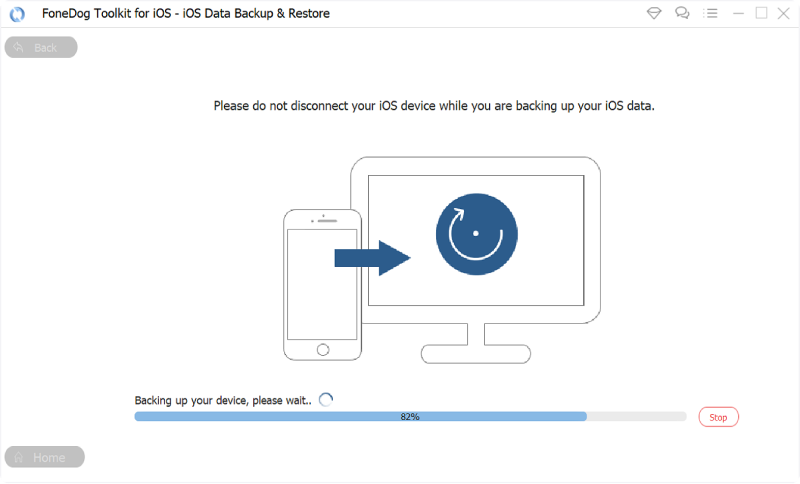
Después de elegir la conversación que desea mantener a salvo, entonces es hora de que las respalde. Y para que pueda hacer eso, continúe y haga clic en el botón Siguiente. Luego, el programa comenzará a hacer una copia de seguridad de sus mensajes de texto en su computadora. Entonces, desde aquí, todo lo que tiene que hacer ahora es esperar a que se complete.
Ahora, en caso de que necesite restaurar estos mensajes de texto que ha respaldado desde su dispositivo iPhone, puede continuar y utilizar el mismo programa. Y para hacerlo, aquí están los pasos que debe seguir.
Continúe e inicie el programa nuevamente en su computadora y luego conecte su dispositivo iPhone con su cable USB. Y una vez que el programa haya detectado su iPhone, continúe y elija iOS Data Backup and Restore y luego elija iOS Data Restore en la interfaz principal.

Después de eso, FoneDog iOS Data Backup and Restore le mostrará toda la copia de seguridad que tiene. Entonces, de esa lista, continúe y elija el más reciente de acuerdo con la fecha y hora en que se realizó la copia de seguridad. Continúe y haga clic en el archivo de copia de seguridad y luego haga clic en el botón Ver ahora.
Y una vez que haga clic en el botón Ver ahora, el programa comenzará a escanear el archivo de copia de seguridad que haya elegido. Por lo tanto, todo lo que necesita hacer es esperar a que se complete.
Una vez que se completa el proceso de escaneo, ahora puede ver el tipo de datos en el lado izquierdo de la pantalla. Entonces, desde allí, continúe y haga clic en Mensajes y aparecerán todos los mensajes de texto en su archivo de copia de seguridad. Luego elige los mensajes de texto que quieres restaurar. Y una vez que haya terminado, ahora puede continuar y hacer clic en el botón Restaurar a PC para restaurar tus mensajes de texto a tu computador. O bien, puede elegir el botón Restaurar en un dispositivo en caso de que desee restaurarlo en un nuevo dispositivo iPhone.
Descargar libreDescargar libre
Además de utilizar el primer método anterior, también hay otras formas de guardar mensajes de texto en iPhone. Y con eso, aquí están las otras formas de las que estamos hablando.
Si desea saber de otra manera sobre cómo guardar mensajes de texto en iPhone, aquí hay otro en el que puede confiar. Y eso es mediante el uso de su cuenta de iCloud. Como sabes, todos los usuarios de iOS pueden tener un almacenamiento gratuito de 5 GB en tu iCloud que también puedes ampliar con una suscripción. Sin embargo, este método no guardará una copia de sus mensajes de texto. Pero lo que puede hacer es que puede sincronizar sus mensajes de texto desde su dispositivo iPhone a su iCloud. Esto significa que cuando eliminas un determinado mensaje de texto en tu dispositivo iPhone, también se eliminará en tu iCloud. Ahora, para que sepas cómo guardar mensajes de texto en el iPhone usando su iCloud, estos son los pasos que debe seguir.
Todos los usuarios de iPhone, por supuesto, están familiarizados con el programa iTunes. Después de todo, el iTunes Se sabe que el programa es la aplicación oficial para todos los dispositivos de Apple, como su iPhone, iPad, iPod e incluso su Mac. Y con eso, también puede hacer uso de esto para saber cómo guardar mensajes de texto en iPhone usando iTunes. Y para saber cómo puede hacer eso, aquí hay una guía rápida que puede seguir.
Otra forma de guardar mensajes de texto en el dispositivo iPhone es usar su correo electrónico. Sin embargo, este proceso es ideal para elementos individuales que le gustaría guardar. Y para que sepa cómo puede hacer esto, estos son los pasos que debe seguir.
Respaldo y restauración de datos de iOS Un clic para hacer una copia de seguridad de todo el dispositivo iOS en su computadora. Permitir una vista previa y restaurar cualquier elemento de la copia de seguridad a un dispositivo. Exporte lo que desee de la copia de seguridad a su computadora. Sin pérdida de datos en los dispositivos durante la restauración. Restaurar iPhone no sobrescribirá sus datos Descargar libre Descargar libre
Claramente, es muy fácil saber cómo guardar mensajes de texto en el iPhone dispositivo. Incluso puede hacerlo por su cuenta sin la necesidad de un experto. Además, guardar sus mensajes de texto en su iPhone es una excelente manera de mantenerlos seguros en caso de que algo malo suceda en su dispositivo iPhone, entonces aún puede tener una copia de ellos.
Y cuando se trata de hacer una copia de seguridad de los datos de su iPhone, siempre puede hacer uso de la Copia de seguridad y restauración de datos de iOS de FoneDog porque esta es la forma más segura, fácil y confiable para mantener seguros esos mensajes de texto.
Comentario
Comentario
Respaldo y restauración de datos de iOS
Proteja la seguridad de los datos en su PC y recupere selectivamente los datos Ios de la copia de Seguridad.
descarga gratuita descarga gratuitaHistorias de personas
/
InteresanteOPACO
/
SIMPLEDificil
Gracias. Aquí tienes tu elección:
Excellent
Comentarios: 4.8 / 5 (Basado en: 96 El número de comentarios)